以前公司的服务器都是在 SecureCRT 里直接 ssh 连接,但是最近公司处于安全审计考虑,在所有服务器前加了一层堡垒机,而且密码采用 kerberos 集中授权认证。这样问题就来了,虽然安全审计的目的达到了,但是登录服务器的效率却大打折扣,以前点一次鼠标就登录的过程,现在还要手动输入3次命令或密码才能完成。机器少还好,多的话,这个体验和流程对于追求效率的 RD 来说苦不堪言。记得在《打造 Facebook》一书中也曾提到了 Facebook 的工具文化,其中一条是说凡是被很多人不断重复的好的习惯,都要将其自动化。推而广之,那么这里究竟有没有办法自动化这个登录过程呢?
其实 SecureCRT 本身就可以实现,SecureCRT 的 Logon Action 可以在登录过程中发送指令去完成权限校验实现自动登录。你只需要把整个复杂登录认证流程走一遍,把其中的关键提示文本记下来,然后根据流程顺序创建相应的 Action 即可。
1、自动登录单台服务器
先看图,后面我会说原理。
2、批量登录多台服务器
如图 copy → paste 然后右键属性改下你的 ssh ip 保存即可,这样以后你就可以以文件夹为单位批量登录了。
其实在 %AppData%RoamingVanDykeConfigSessions 下面保存了这些 session 的配置文件,原本应该是可以一条 shell 命令批量创建好这些 session,而不是手动一个个复制粘贴修改的,只是现在它的 session 配置里有两处加密了,无法直接这么干。。。
3、自动登录的原理
其实对于在 Shell 下写过自动登录认证或者命令行交互的同学来说,这个应该不算陌生,常用的 expect 命令和上面的类似,都是通过捕获、匹配标准输出中的提示符关键词,然后发送预定义的字符串或者执行预定义的命令,例如下面的代码是 expect 实现 ssh 自动登录并做简单交互:
#!/usr/bin/expect # 设置超时时间为 60 秒 set timeout 60 # 设置要登录的主机 IP 地址 set host 192.168.1.46 # 设置以什么名字的用户登录 set name root # 设置用户名的登录密码 set password 123456 #spawn 一个 ssh 登录进程 spawn ssh $host -l $name # 等待响应,第一次登录往往会提示是否永久保存 RSA 到本机的 know hosts 列表中;等到回答后,在提示输出密码;之后就直接提示输入密码 expect { "(yes/no)?" { send "yesn" expect "assword:" send "$paswordn" } "assword:" { send "$passwordn" } } expect "#" # 下面测试是否登录到 $host send "unamen" expect "Linux" send_user "Now you can do some operation on this terminaln" # 这里使用了 interact 命令,使执行完程序后,用户可以在 $host 终端进行交互操作。 Interact
4、脚本自动登录:应对繁琐多变的交互式登录场景
文初提到的 logon action 也许对某些业务场景而言过于简单,你可能需要更强大的功能扩展,比如每个月公司会强制要求修改Kerboros密码,上百台机器都需要变更一次,这在文初的方案中是非常繁琐费事的,secureCRT 也为你提供了这样的功能,在 session 属性里勾选 logon script 然后会自动加载执行相应的脚本,这样可以完成更强大的交互过程,默认情况下在你的 C:Program FilesSecureCRTscripts 目录下会有一些示例脚本,比如 example1.vbs 就是模拟登陆的,目前支持的语言有:python、perl、vbs、vbe、js。
下面的例子是把 kerboros 密码保存在文件中,登录脚本会自动根据标题 IP 去匹配密码,然后执行自动登录,这样每次系统改密码后只需修改文件中的密码,所有机器配置不用任何修改即可正常登录。
注意:kerboros 和 SecureCRT 最好以管理员权限启动,否则会有各种莫名其妙问题,比如还是提示让你输入密码。
#$language = "VBScript"#$interface = "1.0"Sub main ' Constant used by OpenTextFile() Const ForReading = 1 ' Open a file, read it in & send it one line at a time Dim fso, f, passwd Set fso = CreateObject("Scripting.FileSystemObject") ' 请把密码保存在这个文件里,注意修改为自己的路径 Set f = fso.OpenTextFile("C:UsersJunDesktoppasswd.txt", ForReading, 0) Do While f.AtEndOfStream <> True ' Read each line of the printers file. passwd = f.Readline Exit Do Loop ' Get ipAddress from current tabName caption = crt.window.caption Set re = New RegExp re.Global = True re.IgnoreCase = True re.MultiLine = True key = "(?:1?d?d|2[0-4]d|25[0-5])" re.Pattern = "b" & key & "." & key & "." & key & "." & key & "b" set ex = re.Execute(caption) For Each e In ex 'str = str & e & vbCrLf ipv4 = e Exit For Next ' Debug 'PrintResult(crt.Dialog.MessageBox("Login Succ...")) ' turn on synchronous mode so we don't miss any data crt.Screen.Synchronous = True ' Wait for a string that looks like "login: " or "Login: " crt.Screen.WaitForString "ogin:" ' Send your cmd or data followed by a carriage return crt.Screen.Send "ssh work@" & ipv4 & VbCr crt.Screen.WaitForString "ermission :" crt.Screen.Send "2" & VbCr crt.Screen.WaitForString "kerberos password :" crt.Screen.Send passwd & VbCr 'crt.Screen.WaitForString "assword:" 'crt.Screen.Send "2" & VbCr ' turn off synchronous mode to restore normal input processing crt.Screen.Synchronous = False End Sub
5、SecureCRT 的其它极具生产力特性:
SecureCRT 作为一款功能完备的终端管理软件,除了上面的功能之外,还有其它一些极具生产力的功能,用好了能极大提升大家的工作效率,我这里摘录一些,大家如果还有其它的技巧点也可以补充,多多益善~
原文来自:Python运维圈
原文链接:巧用 SecureCRT 实现复杂的 SSH 登录过程自动化,转载请注明来源!
